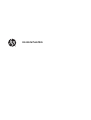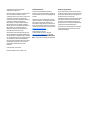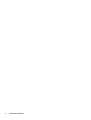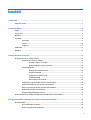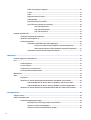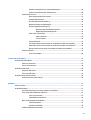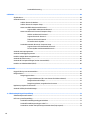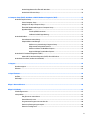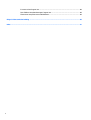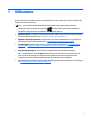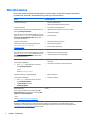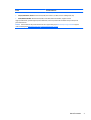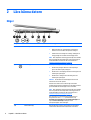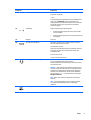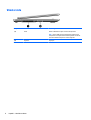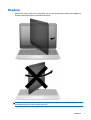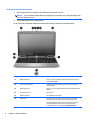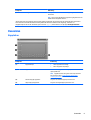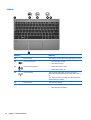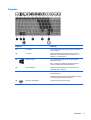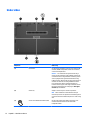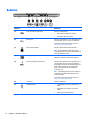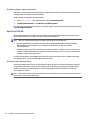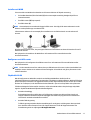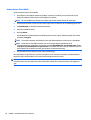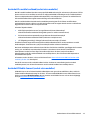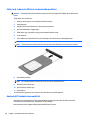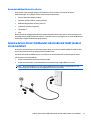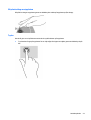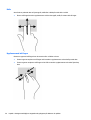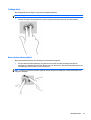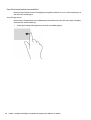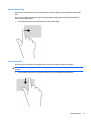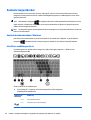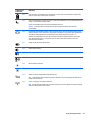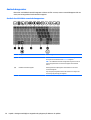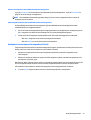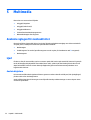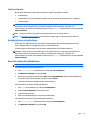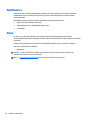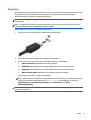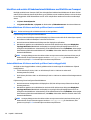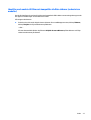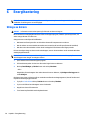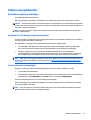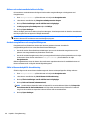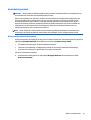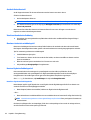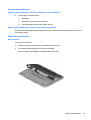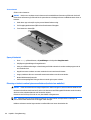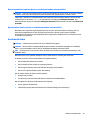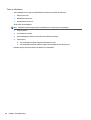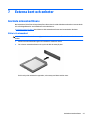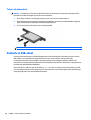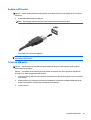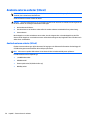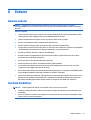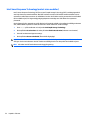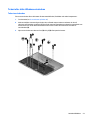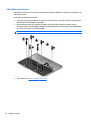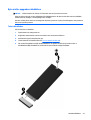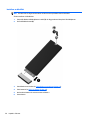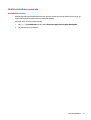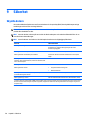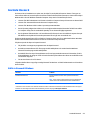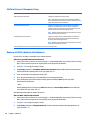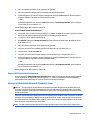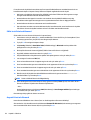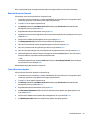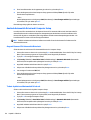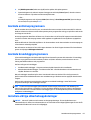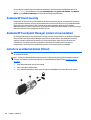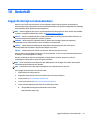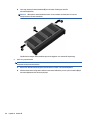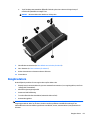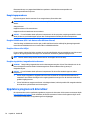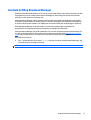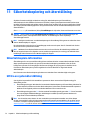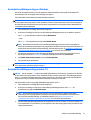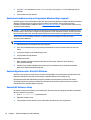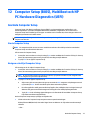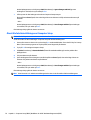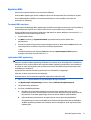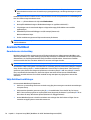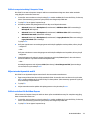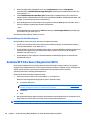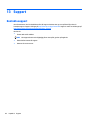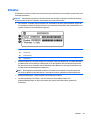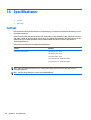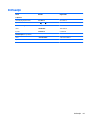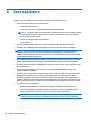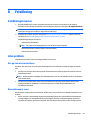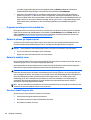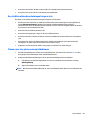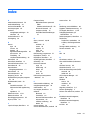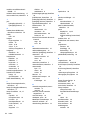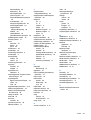Användarhandbok

© Copyright 2015 Hewlett-Packard
Development Company, L.P.
Bluetooth är ett varumärke som tillhör ägaren
och som används av Hewlett-Packard
Company på licens. Intel, Celeron, Centrino och
Pentium är varumärken som tillhör Intel
Corporation i USA och andra länder. AMD är ett
registrerat varumärke som tillhör Sun
Microsystems, Inc. Advanced Micro Devices.
SD-logotypen är ett varumärke som tillhör
ägaren. Java är ett varumärke som tillhör Sun
Microsystems, Inc. i USA. Microsoft och
Windows är registrerade varumärken som
tillhör Microsoft-koncernen i USA.
Informationen i detta dokument kan komma
att bli inaktuell utan föregående meddelande.
De enda garantier som gäller för HP-produkter
och -tjänster beskrivs i de uttryckliga garantier
som medföljer produkterna och tjänsterna.
Ingenting i detta dokument skall anses utgöra
en ytterligare garanti. HP ansvarar inte för
tekniska eller redaktionella fel i detta
dokument.
Första utgåvan: januari 2015
Dokumentartikelnummer: 780917-101
Produktmeddelande
I den här användarhandboken beskrivs
funktioner som finns på de flesta modellerna.
Vissa funktioner kanske inte är tillgängliga på
din dator.
Alla funktioner är inte tillgängliga i samtliga
utgåvor av Windows. För att du ska kunna dra
full nytta av funktionerna i Windows kan
datorn behöva uppgraderas och/eller det kan
krävas separat inköpt maskinvara, drivrutiner
och/eller programvara. Mer information finns i
http://www.microsoft.com.
Du kan hämta den senaste
användarhandboken genom att gå till
http://www.hp.com/support och välja ditt
land. Välj Drivrutiner och nedladdningsbara
filer och följ sedan anvisningarna på skärmen.
Villkor för programvaran
Genom att installera, kopiera, hämta eller på
annat sätt använda något av de förinstallerade
programmen på den här datorn samtycker du
till villkoren i HP:s licensavtal för
slutanvändare (EULA). Om du inte godtar dessa
licensvillkor ska du returnera den oanvända
produkten i sin helhet (både maskinvara och
programvara) inom 14 dagar för återbetalning
enligt säljarens återbetalningsregler.
Om du vill ha mer information eller vill begära
full återbetalning av priset för datorn ska du
vända dig till säljaren.

Säkerhetsmeddelande
VARNING: Minska risken för värmerelaterade skador eller överhettning genom att inte ha datorn direkt i
knäet eller blockera datorns luftventiler. Använd bara datorn på en hård, plan yta. Se till att ingen hård yta
som en närliggande skrivare, eller mjuka ytor som kuddar, mattor eller klädesplagg blockerar luftflödet. Låt
inte heller nätadaptern komma i kontakt med huden eller mjuka föremål, till exempel kuddar, tjocka mattor
eller klädesplagg, under drift. Yttemperaturen på de delar av datorn och nätadaptern som är åtkomliga för
användaren följer de temperaturgränser som har definierats av International Standard for Safety of
Information Technology Equipment (IEC60950-1).
iii

iv Säkerhetsmeddelande

Innehåll
1 Välkommen .................................................................................................................................................. 1
Hitta information ................................................................................................................................................... 2
2 Lära känna datorn ......................................................................................................................................... 4
Höger ...................................................................................................................................................................... 4
Vänster sida ........................................................................................................................................................... 6
Bildskärm ............................................................................................................................................................... 7
Ovansidan .............................................................................................................................................................. 9
Styrplattan .......................................................................................................................................... 9
Lampor .............................................................................................................................................. 10
Tangenter .......................................................................................................................................... 11
Undersidan ........................................................................................................................................................... 12
Baksidan .............................................................................................................................................................. 14
3 Ansluta datorn till ett nätverk ...................................................................................................................... 15
Ansluta datorn till ett trådlöst nätverk ............................................................................................................... 15
Använda kontrollerna för trådlöst .................................................................................................... 15
Använda knappen för trådlöst ........................................................................................ 15
Använda reglagen i operativsystemet ........................................................................... 16
Använda ett WLAN ............................................................................................................................. 16
Använda en Internetleverantör ...................................................................................... 16
Installera ett WLAN ......................................................................................................... 17
Konfigurera en trådlös router ........................................................................................ 17
Skydda ditt WLAN ........................................................................................................... 17
Ansluta datorn till ett WLAN ........................................................................................... 18
Använda HP:s mobila bredband (endast vissa modeller) ................................................................ 19
Använda HP Mobile Connect (endast vissa modeller) ...................................................................... 19
Sätta i och ta bort ett SIM-kort (endast valda modeller) ................................................................. 20
Använda GPS (endast vissa modeller) .............................................................................................. 20
Använda trådlösa Bluetooth-enheter .............................................................................................. 21
Ansluta datorn till ett trådbundet lokalt nätverk (LAN) (endast vissa modeller) .............................................. 21
4 Navigera med hjälp av tangentbordet, pekgester på skärmen och pekdon ....................................................... 22
Använda pekdon .................................................................................................................................................. 22
Göra inställningar för pekdon ........................................................................................................... 22
Använda styrplattan och pekgester ................................................................................................. 22
v

Slå på och stänga av styrplattan .................................................................................... 23
Trycka .............................................................................................................................. 23
Rulla ................................................................................................................................ 24
Nyp/zooma med två fingrar ........................................................................................... 24
Tvåfingersklick ................................................................................................................ 25
Rotera (endast vissa modeller) ...................................................................................... 25
Svep från kanten (endast vissa modeller) ..................................................................... 26
Svep från högerkanten ................................................................................. 26
Svep från vänsterkanten .............................................................................. 27
Svep från överkanten ................................................................................... 27
Använda tangentbordet ...................................................................................................................................... 28
Använda kortkommandona i Windows ............................................................................................. 28
Identifiera snabbtangenterna ........................................................................................................... 28
Använda knappsatser ....................................................................................................................... 30
Använda den inbäddade numeriska knappsatsen ......................................................... 30
Aktivera och inaktivera den inbäddade numeriska knappsatsen ............... 31
Växla tangentfunktioner på den inbäddade numeriska knappsatsen ........ 31
Använda ett externt numeriskt tangentbord (tillval) .................................................... 31
5 Multimedia ................................................................................................................................................. 32
Använda reglagen för medieaktivitet ................................................................................................................. 32
Ljud ....................................................................................................................................................................... 32
Ansluta högtalare .............................................................................................................................. 32
Justera volymen ................................................................................................................................ 33
Ansluta hörlurar och mikrofoner ...................................................................................................... 33
Kontrollera datorns ljudfunktioner .................................................................................................. 33
Webbkamera ........................................................................................................................................................ 34
Video .................................................................................................................................................................... 34
DisplayPort ........................................................................................................................................ 35
Identifiera och ansluta till kabelanslutna bildskärmar med MultiStream Transport ..................... 36
Ansluta bildskärmar till datorer med Intel-grafikkort (med en extra hubb) ................ 36
Ansluta bildskärmar till datorer med Intel-grafikkort (med en inbyggd hubb) ............ 36
Identifiera och ansluta till Miracast-kompatibla trådlösa skärmar (endast vissa modeller) ......... 37
6 Energihantering .......................................................................................................................................... 38
Stänga av datorn ................................................................................................................................................. 38
Ställa in energialternativ ..................................................................................................................................... 39
Använda energibesparande lägen .................................................................................................... 39
Intel Rapid Start Technology (endast vissa modeller) ................................................... 39
Initiera och avsluta strömsparläget ............................................................................... 39
Aktivera och avsluta användarinitierat viloläge ............................................................ 40
vi

Använda energimätaren och energiinställningarna ...................................................... 40
Ställa in lösenordsskydd för återaktivering .................................................................. 40
Använda batteriström ....................................................................................................................... 41
Hitta ytterligare batteriinformation ............................................................................... 41
Använda Batterikontroll ................................................................................................. 42
Visa återstående batteriladdning ................................................................................... 42
Maximera batteriets urladdningstid .............................................................................. 42
Hantera låg batteriladdningsnivå .................................................................................. 42
Identifiera låga batteriladdningsnivåer ....................................................... 42
Åtgärda låg batteriladdningsnivå ................................................................ 43
Sätta i eller ta ut batteriet .............................................................................................. 43
Sätta i ett batteri .......................................................................................... 43
Ta ut ett batteri ............................................................................................ 44
Spara på batteriet ........................................................................................................... 44
Förvaring av batteri som kan bytas av användaren (endast vissa modeller) ............... 44
Kassering av batteri som kan bytas av användaren (endast vissa modeller) ............... 45
Byte av batteri som kan bytas av användaren (endast vissa modeller) ....................... 45
Använda nätström ............................................................................................................................. 45
Testa en nätadapter ....................................................................................................... 46
7 Externa kort och enheter .............................................................................................................................. 47
Använda minneskortläsare ................................................................................................................................. 47
Sätta i ett minneskort ....................................................................................................................... 47
Ta bort ett minneskort ...................................................................................................................... 48
Använda en USB-enhet ........................................................................................................................................ 48
Ansluta en USB-enhet ....................................................................................................................... 49
Ta bort en USB-enhet ........................................................................................................................ 49
Använda externa enheter (tillval) ....................................................................................................................... 50
Använda externa enheter (tillval) ..................................................................................................... 50
8 Enheter ....................................................................................................................................................... 51
Hantera enheter .................................................................................................................................................. 51
Använda hårddiskar ............................................................................................................................................. 51
Intel Smart Response Technology (endast vissa modeller) ............................................................ 52
Ta bort eller sätta tillbaka serviceluckan ......................................................................................... 53
Ta bort serviceluckan ..................................................................................................... 53
Sätta tillbaka serviceluckan ........................................................................................... 54
Byta ut eller uppgradera hårddisken ................................................................................................ 55
Ta bort hårddisken .......................................................................................................... 55
Installera en hårddisk ..................................................................................................... 56
Förbättra hårddiskens prestanda ..................................................................................................... 57
vii

Använda Diskrensning .................................................................................................... 57
9 Säkerhet ..................................................................................................................................................... 58
Skydda datorn ..................................................................................................................................................... 58
Använda lösenord ................................................................................................................................................ 59
Ställa in lösenord i Windows ............................................................................................................. 59
Ställa in lösenord i Computer Setup ................................................................................................. 60
Hantera ett BIOS-administratörslösenord ....................................................................................... 60
Ange ett BIOS-administratörslösenord .......................................................................... 61
Hantera ett DriveLock-lösenord i Computer Setup .......................................................................... 61
Ställa in ett DriveLock-lösenord ..................................................................................... 62
Ange ett DriveLock-lösenord .......................................................................................... 62
Ändra ett DriveLock-lösenord ........................................................................................ 63
Ta bort DriveLock-skyddet ............................................................................................. 63
Använda Automatisk DriveLock i Computer Setup ........................................................................... 64
Ange ett lösenord för Automatisk DriveLock ................................................................. 64
Ta bort skyddet med Automatisk DriveLock .................................................................. 64
Använda antivirusprogramvara .......................................................................................................................... 65
Använda brandväggsprogramvara ..................................................................................................................... 65
Installera viktiga säkerhetsuppdateringar ......................................................................................................... 65
Använda HP Client Security ................................................................................................................................. 66
Använda HP Touchpoint Manager (endast vissa modeller) ................................................................................ 66
Installera en säkerhetskabel (tillval) .................................................................................................................. 66
10 Underhåll .................................................................................................................................................. 67
Lägga till eller byta ut minnesmoduler ............................................................................................................... 67
Rengöra datorn .................................................................................................................................................... 69
Rengöringsprocedurer ...................................................................................................................... 70
Rengöra bildskärmen (allt-i-ett-datorer eller bärbara datorer) ................................... 70
Rengöra sidorna eller höljet ........................................................................................... 70
Rengöra styrplattan, tangentbordet och musen ........................................................... 70
Uppdatera program och drivrutiner .................................................................................................................... 70
Använda SoftPaq Download Manager ................................................................................................................ 71
11 Säkerhetskopiering och återställning ......................................................................................................... 72
Säkerhetskopiera information ............................................................................................................................ 72
Utföra en systemåterställning ............................................................................................................................ 72
Använda återställningsverktygen i Windows ................................................................................... 73
Använda återställningsverktygen under f11 ................................................................................... 73
Använda ett medium med operativsystemet Windows (köps separat) .......................................... 74
viii

Använda Uppdatera eller Återställ i Windows .................................................................................. 74
Använda HP Software Setup ............................................................................................................. 74
12 Computer Setup (BIOS), MultiBoot och HP PC Hardware Diagnostics (UEFI) ..................................................... 75
Använda Computer Setup .................................................................................................................................... 75
Starta Computer Setup ..................................................................................................................... 75
Navigera och välja i Computer Setup ................................................................................................ 75
Återställa fabriksinställningarna i Computer Setup ........................................................................ 76
Uppdatera BIOS ................................................................................................................................. 77
Ta reda på BIOS-versionen ............................................................................................. 77
Ladda ned en BIOS-uppdatering .................................................................................... 77
Använda MultiBoot .............................................................................................................................................. 78
Om enheternas startordning ............................................................................................................ 78
Välja MultiBoot-inställningar ............................................................................................................ 78
Ställa in en ny startordning i Computer Setup ............................................................... 79
Välja startenhet dynamiskt med f9 ................................................................................ 79
Ställa in en ledtext för MultiBoot Express ..................................................................... 79
Ange inställningar för MultiBoot Express ...................................................................... 80
Använda HP PC Hardware Diagnostics (UEFI) ..................................................................................................... 80
Hämta HP PC Hardware Diagnostics (UEFI) till en USB-enhet .......................................................... 81
Använda HP Sure Start (endast vissa modeller) ................................................................................................. 81
13 Support ..................................................................................................................................................... 82
Kontakta support ................................................................................................................................................. 82
Etiketter ............................................................................................................................................................... 83
14 Specifikationer .......................................................................................................................................... 84
Ineffekt ................................................................................................................................................................ 84
Driftsmiljö ............................................................................................................................................................ 85
Bilaga A Resa med datorn ............................................................................................................................... 86
Bilaga B Felsökning ........................................................................................................................................ 87
Felsökningsresurser ............................................................................................................................................ 87
Lösa problem ....................................................................................................................................................... 87
Det går inte att starta datorn ............................................................................................................ 87
Datorskärmen är svart ...................................................................................................................... 87
Programvaran fungerar inte som den ska ....................................................................................... 88
Datorn är på men ger ingen respons ................................................................................................ 88
Datorn är ovanligt varm .................................................................................................................... 88
ix

En extern enhet fungerar inte ........................................................................................................... 88
Den trådlösa nätverksanslutningen fungerar inte ........................................................................... 89
Filmen visas inte på den externa bildskärmen ................................................................................. 89
Bilaga C Elektrostatisk urladdning .................................................................................................................. 90
Index ............................................................................................................................................................. 91
x

1Välkommen
När du konfigurerat och registrerat datorn rekommenderar vi att du gör följande för att få ut så mycket som
möjligt av din smarta investering:
●
TIPS: När du snabbt vill gå tillbaka till datorns Startskärm från en öppen app eller Windows-
skrivbordet trycker du på Windows-tangenten
på tangentbordet. Om du trycker på Windows-
tangenten en gång till kommer du tillbaka till den föregående skärmen.
●
Anslut till Internet – Konfigurera ditt kabelanslutna eller trådlösa nätverk så att du kan ansluta datorn
till Internet. Mer information finns i
Ansluta datorn till ett nätverk på sidan 15.
●
Uppdatera antivirusprogramvaran – Skydda datorn mot skador orsakade av virus. Programvaran är
förinstallerad i datorn. Mer information finns i
Använda antivirusprogramvara på sidan 65.
●
Lär känna datorn – Bekanta dig med datorns funktioner. Mer information finns i
Lära känna datorn
på sidan 4 och Navigera med hjälp av tangentbordet, pekgester på skärmen och pekdon
på sidan 22.
●
Hitta installerade program – Se en lista över de program som har förinstallerats på datorn:
Skriv a på Startskärmen, klicka på Appar och välj sedan i listan med alternativ som visas. Om du vill
veta mer om hur du använder den programvara som medföljer datorn ska du läsa tillverkarens
instruktioner, som kan medfölja programvaran eller finnas på tillverkarens webbplats.
●
Säkerhetskopiera hårddisken genom att skapa återställningsskivor eller en flashenhet för återställning.
Se
Säkerhetskopiering och återställning på sidan 72.
1

Hitta information
Du har redan använt installationsanvisningarna för att starta datorn och hitta den här guiden. Använd den
här tabellen för att hitta bl.a. produktbeskrivning och hur-gör-man-information.
Resurs För information om
Installationsanvisningar
●
Hur man installerar datorn
●
Hjälp med att identifiera datorkomponenter
HP Support Assistant
Du når HP Support Assistant från Startskärmen genom att
välja appen HP Support Assistant.
Du kan hämta den senaste användarhandboken genom att
gå till
http://www.hp.com/support och välja ditt land. Välj
Drivrutiner och nedladdningsbara filer och följ sedan
anvisningarna på skärmen.
●
Information om operativsystemet
●
Uppdateringar av programvara, drivrutiner och BIOS
●
Verktyg för felsökning
●
Så får du support
Support över hela världen
Om du behöver support på ditt eget språk går du till
http://welcome.hp.com/country/us/en/
wwcontact_us.html.
●
Chatta med en HP-tekniker online
●
Telefonnummer till support
●
Platser med HP-servicecenter
HP:s webbplats
Du kan hämta den senaste användarhandboken genom att
gå till
http://www.hp.com/support och välja ditt land. Välj
Drivrutiner och nedladdningsbara filer och följ sedan
anvisningarna på skärmen.
●
Supportinformation
●
Beställa delar och hitta ytterligare hjälp
●
Tillbehör till enheten som är tillgängliga
Säkerhet och arbetsmiljö
Så här öppnar du handboken:
▲
Skriv support på Startskärmen och välj sedan
appen HP Support Assistant.
– eller –
Gå till
http://www.hp.com/ergo.
●
Lämplig inställning av datorn, arbetsställning, hälsa och
arbetsvanor
●
Information om elektrisk och mekanisk säkerhet
Reglerings-, säkerhets- och miljöföreskrifter
Så här öppnar du handboken:
1. Skriv support på Startskärmen och välj sedan
appen HP Support Assistant.
2. Välj Den här datorn och sedan
Användarhandböcker.
●
Regler och säkerhet
●
Kassering av batterier
Begränsad garanti*
Du når den här handboken genom att välja appen HP
Support Assistant på Startskärmen och sedan välja Den
här datorn och Garanti och tjänster.
– eller –
Gå till
http://www.hp.com/go/orderdocuments.
Garanti
*Du hittar den uttryckliga begränsade HP-garanti som gäller för produkten bland användarhandböckerna på datorn och/eller på den
CD/DVD som medföljer i kartongen. I vissa länder/regioner medföljer en papperskopia av den begränsade HP-garantin i
förpackningen. I vissa länder/regioner där garantin inte tillhandahålls i tryckt form kan du rekvirera ett tryckt exemplar från
http://www.hp.com/go/orderdocuments eller skriva till HP:
2 Kapitel 1 Välkommen

Resurs För information om
●
Nordamerika: Hewlett-Packard, MS POD, 11311 Chinden Blvd., Boise, ID 83714, USA
●
Europa, Mellanöstern, Afrika: Hewlett-Packard, POD, Via G. Di Vittorio, 9, 20063, Cernusco s/Naviglio (MI), Italy
●
Asien/Stillahavsområdet: Hewlett-Packard, POD, P.O. Box 200, Alexandra Post Office, Singapore 911507
Uppge produktnummer, garantitid (angiven på serviceetiketten), namn och postadress när du beställer ett tryckt exemplar av
garantiinformationen.
VIKTIGT: Returnera INTE din HP-produkt till adressen ovan. Support i USA ges på
http://www.hp.com/go/contactHP. Support i
resten av världen ges på
http://welcome.hp.com/country/us/en/wwcontact_us.html.
Hitta information 3

2 Lära känna datorn
Höger
Komponent Beskrivning
(1) Strömlampa
●
Tänd: Datorn är på.
●
Blinkande: Datorn är i strömsparläge. Strömmen till
skärmen och andra inaktiva komponenter stängs av.
●
Släckt: Datorn är avstängd eller i viloläge. Viloläge är ett
energisparläge som använder minsta möjliga ström.
OBS! Intel® Rapid Start Technology (endast på vissa modeller)
aktiveras på fabriken. Med Rapid Start Technology kan datorn
snabbt återställas vid inaktivitet. Mer information finns i
Använda energibesparande lägen på sidan 39.
(2)
Strömknapp
●
Slå på datorn genom att trycka på knappen.
●
När datorn är påslagen aktiverar du strömsparläget
genom att snabbt trycka på knappen.
●
När datorn är i strömsparläge avslutar du detta genom att
snabbt trycka på knappen.
●
När datorn är i viloläge avslutar du detta genom att
snabbt trycka på knappen.
VIKTIGT: Om du håller ned strömknappen förlorar du all
information som inte har sparats.
Om datorn har slutat svara och det inte går att använda
avstängningsprocedurerna i Windows® kan du stänga av datorn
genom att hålla ned strömknappen i minst 5 sekunder.
OBS! Intel® Rapid Start Technology (endast på vissa modeller)
aktiveras på fabriken. Med Rapid Start Technology kan datorn
snabbt återställas vid inaktivitet. Mer information finns i
Använda energibesparande lägen på sidan 39.
Mer information om strömhanteringsinställningar finns i
Energialternativ. Skriv energi på Startskärmen, välj
Inställningar för strömbrytaren och strömsparknappen och
välj sedan Power and sleep (strömbrytaren och
strömsparknappen) i listan med appar.
(3) Rotationslåsknapp När surfplattan är på trycker du på knappen för automatisk
rotation för att låsa skärmens funktionen för automatisk
4 Kapitel 2 Lära känna datorn

Komponent Beskrivning
rotation. Om du vill aktivera automatisk rotation tryck på
knappen för en gång till.
– eller –
Svep från högerkanten på pekskärmen så att snabbknapparna
visas, tryck på Inställningar, sedan på skärmikonen och
slutligen på ikonen för automatisk rotation. Om du vill aktivera
automatisk rotation trycker du på ikonen för automatisk
rotation en gång till.
(4)
Volymknapp Reglerar högtalarvolymen på datorplattan.
●
Du sänker högtalarvolymen genom att trycka på änden
med – på knappen.
●
Du höjer högtalarvolymen genom att trycka på änden med
+ på knappen.
(5) Högtalare Avger ljud.
(6)
Micro SD-minneskortläsare Läser extra minneskort som används för att lagra, hantera,
dela eller få åtkomst till information.
Så här sätter du i ett kort:
Håll kortet med etikettsidan uppåt och kontakterna vända mot
kortplatsen och skjut in kortet i kortplatsen tills det sitter
ordentligt på plats.
Så här tar du ut ett kort:
Tryck in kortet tills det matas ut.
(7)
Ljudutgång (hörlurar)/ljudingång (mikrofon) Ansluter stereohögtalare, hörlurar, hörsnäckor, ett headset
eller en TV-ljudkabel (tillval). Ansluter även en
headsetmikrofon (tillval). Detta uttag har inte stöd för enheter
med enbart mikrofon.
VARNING: Minska risken för hörselskador genom att justera
volymen innan du sätter på dig hörlurarna, hörsnäckorna eller
ett headset. Mer information om säkerhet finns i Reglerings-,
säkerhets- och miljöföreskrifter. Du når den här handboken
genom att skriva support på Startskärmen och välja appen
HP Support Assistant.
OBS! När en enhet ansluts till uttaget inaktiveras datorns
högtalare.
OBS! Se till att enhetskabeln har en kontakt med 4 ledare
som stöder både ljudutgång (hörlurar) och ljudingång
(mikrofon).
(8)
Dockningskontakt Ansluter en dockningsenhet (tillval).
Höger 5

Vänster sida
Komponent Beskrivning
(1) Ventil Aktiverar luftflöde som kyler av interna komponenter.
OBS! Datorns fläkt startar automatiskt för att kyla interna
komponenter och skydda mot överhettning. Det är normalt att
den interna fläkten slås på och av under vanlig drift.
(2) Högtalare Avger ljud.
6 Kapitel 2 Lära känna datorn

Bildskärm
Din dator kan fungera både som en vanlig bärbar dator och som en datorplatta, vilket ger dig möjlighet att
använda pekskärmsfunktionerna med många olika appar.
VIKTIGT: För att undvika att skada skärmens gångjärn när du använder den i vanligt datorläge får du inte
vrida skärmen moturs och inte tvinga den att rotera.
Bildskärm 7

Så här gör du om datorn till en läsplatta
1. Rotera skärmen medurs 180 grader tills bildskärmen är vänd bak och fram.
VIKTIGT: För att undvika att skada skärmens gångjärn när du använder den i vanligt datorläge får du
inte rotera skärmen moturs.
2. Sänk ned bildskärmen över tangentbordet.
För att omvandla datorplattan tillbaka till en bärbar dator utför du samma steg i omvänd ordning.
Komponent Beskrivning
(1) WWAN-antenner (2)* Skickar och tar emot trådlösa signaler för att kommunicera med
trådlösa WAN (WWAN).
(2) Sensor för omgivande ljus Anpassar automatiskt skärmens ljusstyrka efter omgivningens
ljusförhållanden.
(3) WLAN-antenner (2)* Skickar och tar emot trådlösa signaler över lokala trådlösa nätverk
(WLAN).
(4) Interna mikrofoner (2) Spelar in ljud.
(5) Webbkameralampa Tänd: Webbkameran används.
(6) Webbkamera Spelar in video och tar foton. Med vissa modeller kan du delta i
videokonferenser och chatta online med strömmande video.
Gå till HP Support Assistant om du vill ha information om hur du
använder webbkameran. Du når HP Support Assistant från
Startskärmen genom att välja appen HP Support Assistant.
8 Kapitel 2 Lära känna datorn

Komponent Beskrivning
(7) Windows-knapp Tar dig tillbaka till Startskärmen från en öppen app eller Windows-
skrivbordet.
OBS! Om du trycker på Windows-tangenten en gång till kommer du
tillbaka till den föregående skärmen.
*Dessa antenner är inte synliga från datorns utsida. Optimal överföring får du genom att se till att området närmast antennerna är
fritt från hinder. Föreskrifter för trådlösa enheter gällande ditt land finns i landets avsnitt i Reglerings-, säkerhets- och
miljöföreskrifter. Du når den här handboken genom att skriva support på Startskärmen och välja appen HP Support Assistant.
Ovansidan
Styrplattan
Komponent Beskrivning
(1) Styrplattelampa
●
Tänd: Styrplattan är avstängd.
●
Släckt: Styrplattan är påslagen.
(2) Styrplattans zon Läser av dina fingergester för att flytta pekaren eller aktivera
objekt på skärmen.
OBS! Styrplattan stöder även gester med svep från kanten.
Mer information finns i
Svep från kanten (endast vissa
modeller) på sidan 26.
(3) Vänster knapp på styrplattan Fungerar som vänsterknappen på en extern mus.
(4) Höger knapp på styrplattan Fungerar som högerknappen på en extern mus.
Ovansidan 9

Lampor
Komponent Beskrivning
(1) Caps lock-lampa Tänd: Med caps lock-läget aktiverat skrivs alla tangenter versalt.
(2)
Lampa för avstängt ljud
●
Gul: Datorljudet är avstängt.
●
Släckt: Datorljudet är på.
(3)
Lampa för avstängd mikrofon
●
Gul: Mikrofonljudet är avstängt.
●
Släckt: Mikrofonljudet är på.
(4)
Lampa för trådlöst Tänd: En inbyggd trådlös enhet, till exempel en enhet för
trådlöst lokalt nätverk (WLAN) och/eller en Bluetooth®-enhet, är
på.
OBS! På vissa modeller lyser lampan för trådlöst gult när alla
trådlösa enheter är avstängda.
(5) Num lock-lampa Tänd: Num lock är aktiverat.
(6) Styrplattelampa
●
Tänd: Styrplattan är avstängd.
●
Släckt: Styrplattan är påslagen.
10 Kapitel 2 Lära känna datorn
Sidan laddas ...
Sidan laddas ...
Sidan laddas ...
Sidan laddas ...
Sidan laddas ...
Sidan laddas ...
Sidan laddas ...
Sidan laddas ...
Sidan laddas ...
Sidan laddas ...
Sidan laddas ...
Sidan laddas ...
Sidan laddas ...
Sidan laddas ...
Sidan laddas ...
Sidan laddas ...
Sidan laddas ...
Sidan laddas ...
Sidan laddas ...
Sidan laddas ...
Sidan laddas ...
Sidan laddas ...
Sidan laddas ...
Sidan laddas ...
Sidan laddas ...
Sidan laddas ...
Sidan laddas ...
Sidan laddas ...
Sidan laddas ...
Sidan laddas ...
Sidan laddas ...
Sidan laddas ...
Sidan laddas ...
Sidan laddas ...
Sidan laddas ...
Sidan laddas ...
Sidan laddas ...
Sidan laddas ...
Sidan laddas ...
Sidan laddas ...
Sidan laddas ...
Sidan laddas ...
Sidan laddas ...
Sidan laddas ...
Sidan laddas ...
Sidan laddas ...
Sidan laddas ...
Sidan laddas ...
Sidan laddas ...
Sidan laddas ...
Sidan laddas ...
Sidan laddas ...
Sidan laddas ...
Sidan laddas ...
Sidan laddas ...
Sidan laddas ...
Sidan laddas ...
Sidan laddas ...
Sidan laddas ...
Sidan laddas ...
Sidan laddas ...
Sidan laddas ...
Sidan laddas ...
Sidan laddas ...
Sidan laddas ...
Sidan laddas ...
Sidan laddas ...
Sidan laddas ...
Sidan laddas ...
Sidan laddas ...
Sidan laddas ...
Sidan laddas ...
Sidan laddas ...
Sidan laddas ...
Sidan laddas ...
Sidan laddas ...
Sidan laddas ...
Sidan laddas ...
Sidan laddas ...
Sidan laddas ...
Sidan laddas ...
Sidan laddas ...
Sidan laddas ...
-
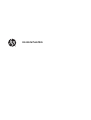 1
1
-
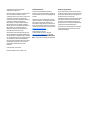 2
2
-
 3
3
-
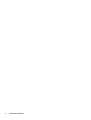 4
4
-
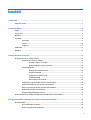 5
5
-
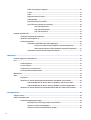 6
6
-
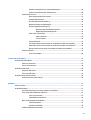 7
7
-
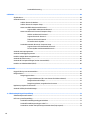 8
8
-
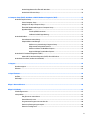 9
9
-
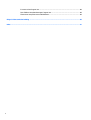 10
10
-
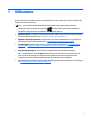 11
11
-
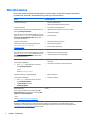 12
12
-
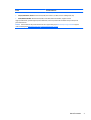 13
13
-
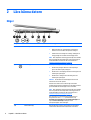 14
14
-
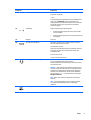 15
15
-
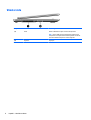 16
16
-
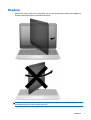 17
17
-
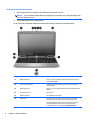 18
18
-
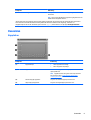 19
19
-
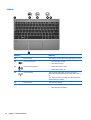 20
20
-
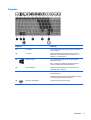 21
21
-
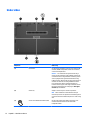 22
22
-
 23
23
-
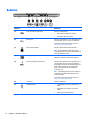 24
24
-
 25
25
-
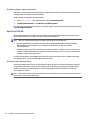 26
26
-
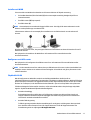 27
27
-
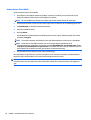 28
28
-
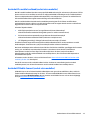 29
29
-
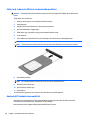 30
30
-
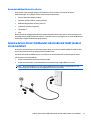 31
31
-
 32
32
-
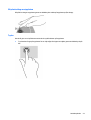 33
33
-
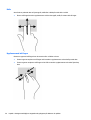 34
34
-
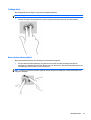 35
35
-
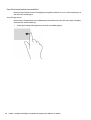 36
36
-
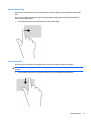 37
37
-
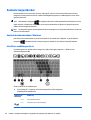 38
38
-
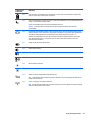 39
39
-
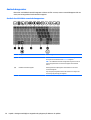 40
40
-
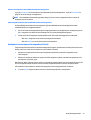 41
41
-
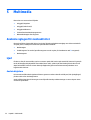 42
42
-
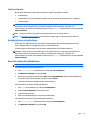 43
43
-
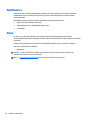 44
44
-
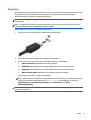 45
45
-
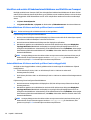 46
46
-
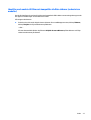 47
47
-
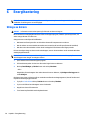 48
48
-
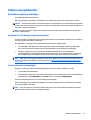 49
49
-
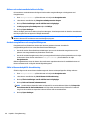 50
50
-
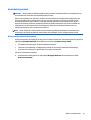 51
51
-
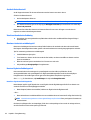 52
52
-
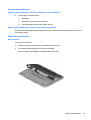 53
53
-
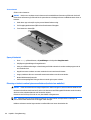 54
54
-
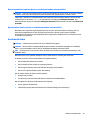 55
55
-
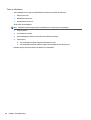 56
56
-
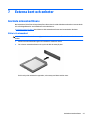 57
57
-
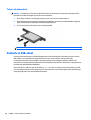 58
58
-
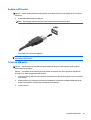 59
59
-
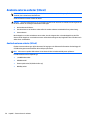 60
60
-
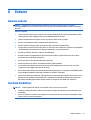 61
61
-
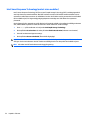 62
62
-
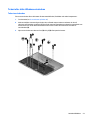 63
63
-
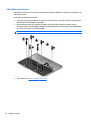 64
64
-
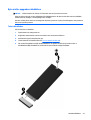 65
65
-
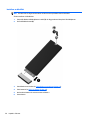 66
66
-
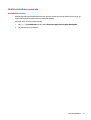 67
67
-
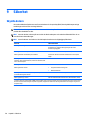 68
68
-
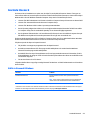 69
69
-
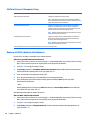 70
70
-
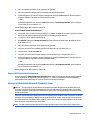 71
71
-
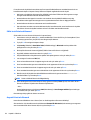 72
72
-
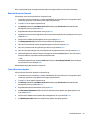 73
73
-
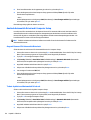 74
74
-
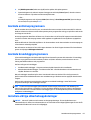 75
75
-
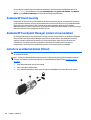 76
76
-
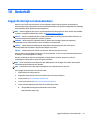 77
77
-
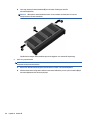 78
78
-
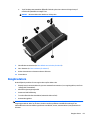 79
79
-
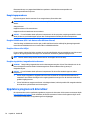 80
80
-
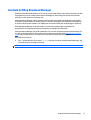 81
81
-
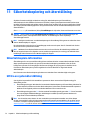 82
82
-
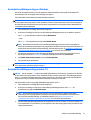 83
83
-
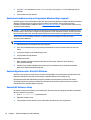 84
84
-
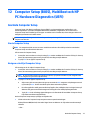 85
85
-
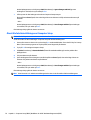 86
86
-
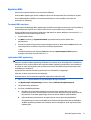 87
87
-
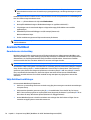 88
88
-
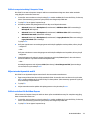 89
89
-
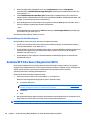 90
90
-
 91
91
-
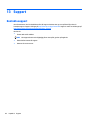 92
92
-
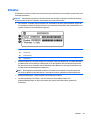 93
93
-
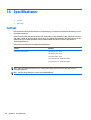 94
94
-
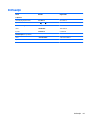 95
95
-
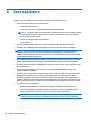 96
96
-
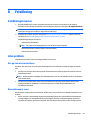 97
97
-
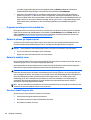 98
98
-
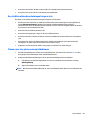 99
99
-
 100
100
-
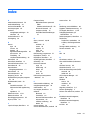 101
101
-
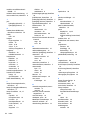 102
102
-
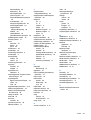 103
103
HP EliteBook Revolve 810 G3 Tablet Användarmanual
- Typ
- Användarmanual
- Denna manual är också lämplig för
Relaterade papper
-
HP EliteBook Folio 1020 G1 Notebook PC Användarmanual
-
HP ZBook 14 G2 Mobile Workstation (ENERGY STAR) Användarmanual
-
HP ProBook 640 G1 Notebook PC Användarmanual
-
HP ProBook 640 G1 Notebook PC Användarmanual
-
HP EliteBook Revolve 810 G2 Tablet Användarguide
-
HP EliteBook 720 G1 Notebook PC Användarmanual
-
HP Elite x2 1011 G1 Användarmanual
-
HP ProBook 450 G3 Notebook PC Användarmanual
-
HP ProBook 640 G1 Notebook PC Snabbstartsguide
-
HP Elite x2 1011 G1 Användarmanual